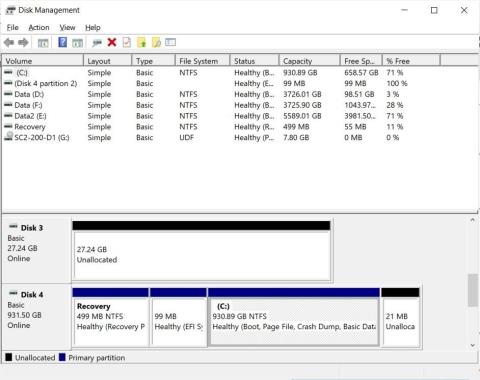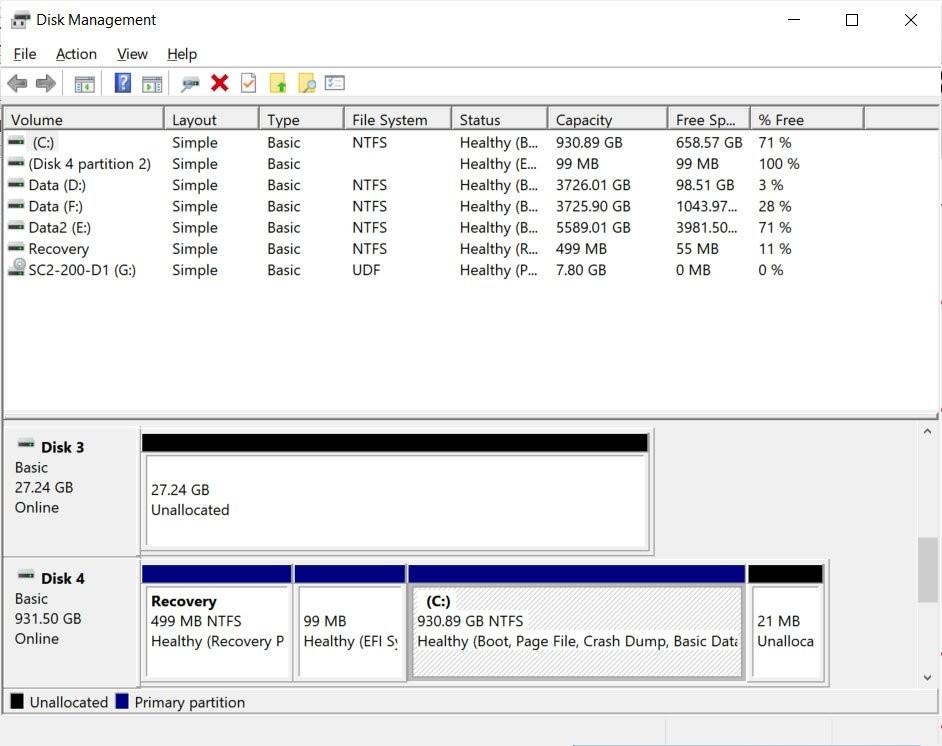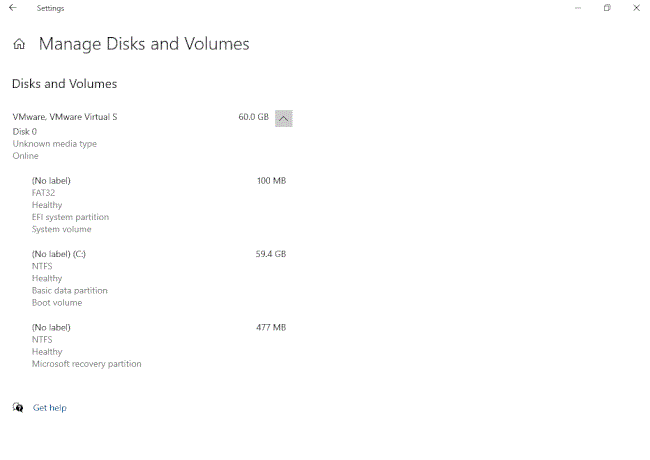Från Windows 95 kan användare komma åt diskmgmt.msc (Diskhantering) för att hantera enheter, enhetskapacitet och partitioner... Med Diskhantering kan du utöka kapaciteten för en partition specifikt, ta bort en partition, krympa en partition eller ändra inställningar för en partition.
Tidigare i år lanserade Microsoft ett nytt diskhanteringsverktyg för Windows 10. Detta verktyg är modernare och kommer att ersätta det mycket föråldrade verktyget Diskhantering.
Ett nytt verktyg som heter Manage Disks and Volumes har precis inkluderats i testbygget av Microsoft för användare som deltar i Windows Insider-programmet. Det här verktyget har bättre integration med lagringsutrymmen och lagringsinställningar.
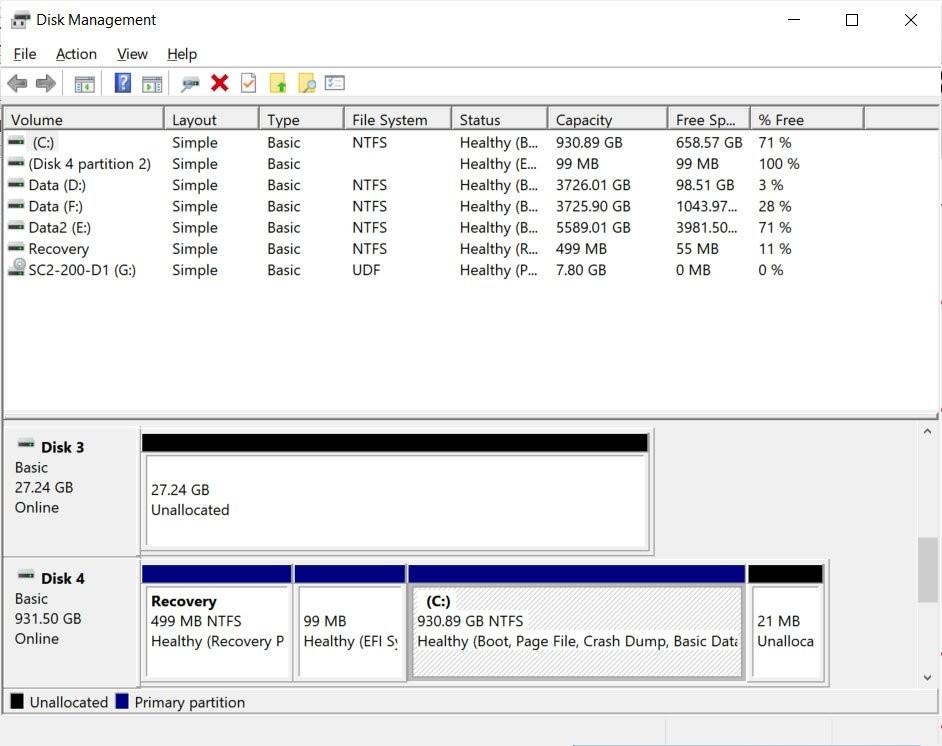
Gammalt verktyg för diskhantering
För att komma åt det nya enhetshanteringsverktyget måste du gå med i Windows Insider-programmet och sedan installera den senaste versionen av Windows 10. När installationen är klar måste du gå till Inställningar > System > Lagring och hitta och klicka på Hantera diskar och volymer.
Med detta nya verktyg kan du också hantera enheter och volymer/partitioner som finns i enheter. För närvarande, enligt Bleepingcomputers bedömning, är det nya verktyget fortfarande ganska begränsat och saknar många avancerade alternativ.
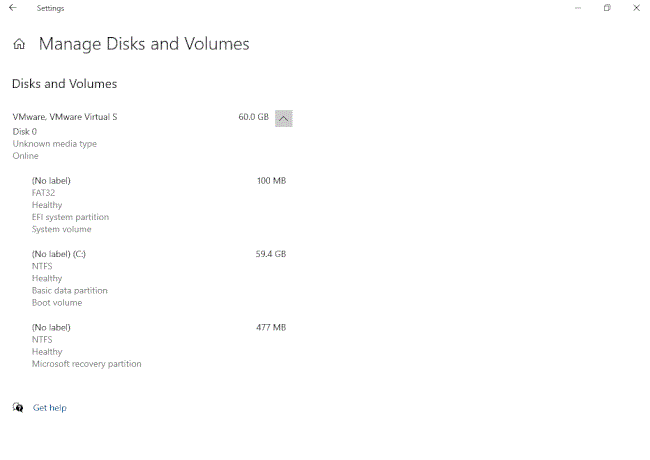
Verktyget Hantera diskar och volymer
Enligt Microsoft kan du använda Hantera diskar och volymer för att visa enhetsinformation, skapa och formatera volymer... Du kan också bifoga enhetsbeteckningar men det här nya verktyget tillåter dig inte att expandera partitioner.zoner eller visar din enhetsdistribution som en illustrativ Diagram.
Sammantaget har Manage Disks and Volume ännu inte ersatt det gamla diskhanteringsverktyget. Microsoft kommer fortfarande att behöva uppdatera detta nya verktyg med fler funktioner.